
پی سی گیم کیلئے مثالی قرار داد کیا ہے؟ زیادہ تر کھلاڑیوں سے پوچھیں اور وہ فوری طور پر جواب دیں گے ، "جو بھی آپ کا مانیٹر مدد دے سکتا ہے۔" یہ ایک واضح حل ہے — آخر کار ، اس پر شاید ہی گرافکس پیش کرنے میں کوئی سمجھ آجائے زیادہ اس سے زیادہ کہ آپ کا سامان حقیقت میں آؤٹ پٹ کر سکتا ہے اور آپ کی آنکھیں دیکھ سکتی ہیں ، ٹھیک ہے؟ … ٹھیک ہے؟
سپر سیمپلنگ پر ایک کوئٹ پرائمر
شاید نہیں. اب جبکہ پی سی گیم ڈویلپرز اپنے کھیلوں کو 60 سیکنڈ فریم فی سیکنڈ میں چلانے کے ماہر بن چکے ہیں یہاں تک کہ مڈلنگ ہارڈ ویئر پر بھی ، اور یہاں تک کہ 200 graph سے کم گرافکس کارڈ مضحکہ خیز طاقتور اور موثر ہورہے ہیں ، کھیلوں کو بہتر نظر آنے کی ایک نئی تکنیک ابھری ہے۔ اسے دوسرے ناموں کے علاوہ "سپر اسٹیمپلنگ" کہا جاتا ہے ، اور اس کا بنیادی خلاصہ یہ ہے کہ گیم اپنے گرافکس کو اس قرارداد کے اوپر پیش کرتا ہے جس سے مانیٹر ڈسپلے کرسکتا ہے… پھر اسے اپنے مانیٹر کی آبائی قرارداد پر اسکیل کریں۔ اس کے لئے صرف سافٹ ویئر کے متعدد حل کچھ دیر کے ل been رہے ہیں ، لیکن اب ویڈیو کارڈز اتنے طاقتور ہیں کہ کھیل کو تکنیک پر مجبور کرسکتے ہیں جو اس کی مقامی طور پر تائید نہیں کرتے ہیں۔
فائدہ یہ ہے کہ آپ گرافکس کو بہت زیادہ تفصیل سے "دیکھتے ہیں" ، کچھ بنیادی غلطیوں جیسے الیزیس پولیگون ایجز اور لائٹنگ آرٹفیکٹس سے گریز کرتے ہیں۔ آپ بنیادی طور پر اپنے جی پی یو کی گرافیکل طاقت کو تصاویر کی رینڈر کرنے کے ل. استعمال کر رہے ہیں اس سے کہیں زیادہ کہ آپ کی آنکھیں اسکرین پر نظر آسکیں ، جس سے کثیرالضحی کنارے اور روشنی کے اثرات ظاہر ہونے کے انداز میں مختلف لطیف لیکن خوشگوار اضافہ ہوا ہے۔ یہ پیچیدہ اینٹی الیسیز تکنیک کے ساتھ دوسرے طریقوں سے بھی حاصل کیا جاسکتا ہے ، لیکن جی پی یو کے پاس اب لطیفیت کو آگے بڑھانے اور پردے کے پیچھے چیزوں کو زیادہ تیزی سے پیش کرنے کے لئے کافی رس ہے۔ یقینی طور پر منفی پہلو یہ ہے کہ آپ کے گرافکس کارڈ کو انتہائی اعلی گرافکس پیش کرنے کے لئے زیادہ سختی سے کام کرنا پڑتا ہے اور پھر اپنے نمائش میں اس کے فٹ ہونے کے ل image امیج کو نیچے نمونہ بنانا پڑتا ہے… جس سے یہ کھیل 60 فریم فی سیکنڈ کے نیچے چل سکتا ہے (یا جو بھی ہو آپ کے مانیٹر کی ریفریش ریٹ ہے) ، جو آپ کو بصری کارکردگی کے لحاظ سے کم منافع بخش منافع دے گا۔
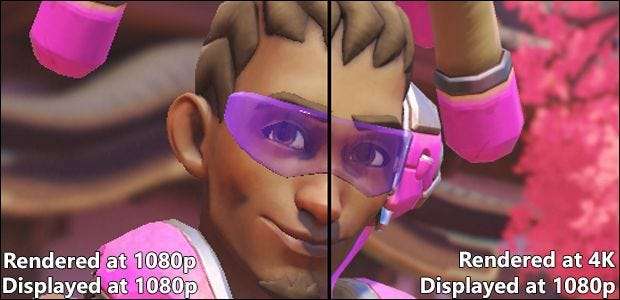
یہ ہے ایک overwatch کردار کو معیاری ، اسکرین سے مماثلت کی قرارداد کے ساتھ پیش کیا جارہا ہے اور بائیں طرف 200 on سپر نمونے لینے کی تکنیک ہے۔ بہت سے معیاری مانیٹروں کی زیادہ سے زیادہ ریزولوشن دونوں ، 1080p پر ڈسپلے کر رہے ہیں۔ لیکن بائیں طرف کی تصویر کو کھیل کے انجن میں 1080p پر پیش کیا جارہا ہے ، جبکہ دائیں طرف کی تصویر 4K (3840 × 2160) پر رینڈر ہو رہی ہے۔ لوسیو کے چشموں جیسے مہی objectsا ہونے والے اشیا کے کنارے پر آسان اور کم چکنی والی لکیریں اور سائے اور جلد کے سروں کی حد سے زیادہ منتقلی نوٹ کریں۔ اور پیش قیاسی کے مطابق ، میں نے ایک نمایاں طور پر کم فریمریٹ دیکھا جبکہ گیم اپنی معمول کی ریزولیشن کے 200 at پر چلا ، پیچیدہ جنگ کے مناظر کے دوران 40 اور 30 کی دہائی میں گر گیا جہاں پہلے کھیل چٹان پر مستحکم 60fps پر چلتا تھا۔
انتہائی نمونے لینے والی تکنیکوں کو استعمال کرنے کے نتائج سسٹم سے سسٹم ، اور یہاں تک کہ کھیل کے لحاظ سے بھی مختلف ہو سکتے ہیں۔ کارکردگی کا مظاہرہ کرنے والے شائقین جو عام طور پر اس تکنیک کو استعمال کرتے ہیں ان میں عمومی اتفاق رائے یہ ہے کہ یہ پرانے پی سی گیمز یا کم کارکردگی والے کنسول بندرگاہوں کے لئے بہترین ہے ، جن میں عام طور پر آپ کے گیمنگ پی سی کی مکمل طاقت کی ضرورت نہیں ہوتی ہے اور بعض اوقات زیادہ پیچیدہ اینٹی ایلائزنگ آپشنز کا فقدان ہوتا ہے۔ . یہ کھیل 60 سیکنڈ فریم فی سیکنڈ سنبھال سکتا ہے یہاں تک کہ جب زیادہ مہیا کیا گیا ہو۔ اگر آپ اس میں ہیں تو یہ آرٹسٹک یا دلچسپ اسکرین شاٹس لینے یا اعلی معیار کی ویڈیو ریکارڈ کرنے کا ایک بہترین ٹول بھی ہے۔
یہاں عمدہ تفصیل کی ایک عمدہ مثال ہے جو AMD کی ملکیتی ورچوئل سپر ریزولوشن کے توسط سے ، قرارداد کو مصنوعی طور پر فروغ دے کر شامل کی جاسکتی ہے۔
اس کے حصول کے لئے دو بنیادی طریقے ہیں: اپنے گرافکس کارڈ کے ڈرائیور پروگرام کے ذریعے ، یا کھیل کے ذریعے ہی۔ نوٹ کریں کہ اس وقت صرف کچھ کھیل مؤخر الذکر کے انتخاب کی حمایت کرتے ہیں۔ ہم دونوں کو آزمانے کی تجویز کرتے ہیں اگر وہ آپ کے لئے دستیاب ہوں۔
آپشن اول: گرافکس کارڈ کے ذریعے سپر سمپلنگ کو قابل بنائیں
یہ طریقہ ونڈوز کو خود پر مجبور کرتا ہے کہ عام طور پر اس سے کہیں زیادہ قراردادوں پر تصاویر پیش کریں۔
NVIDIA گرافکس کارڈز
NVIDIA GPU مالکان کے لئے ، "ڈیسک ٹاپ سائز اور پوزیشن کو ایڈجسٹ کریں" پر کلک کرنے کے بجائے ، NVIDIA کنٹرول پینل کھولیں۔ اس بات کو یقینی بنائیں کہ سیکشن 2 میں موجود "گیمنگ اور پروگراموں کے ذریعہ مرتب کردہ اسکیلنگ موڈ کو اوور رائیڈ کریں" کے اختیار کی جانچ پڑتال کی گئی ہے۔
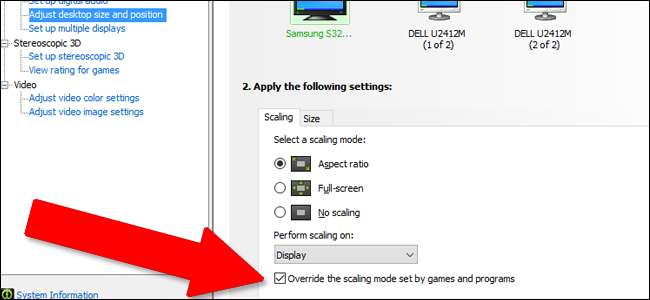
اب بائیں طرف "ڈسپلے" کالم کے تحت "ریزولوشن ریزولیوشن" پر کلک کریں۔ "حسب ضرورت بنائیں" ، پھر "اپنی مرضی کے مطابق حل پیدا کریں" پر کلک کریں۔
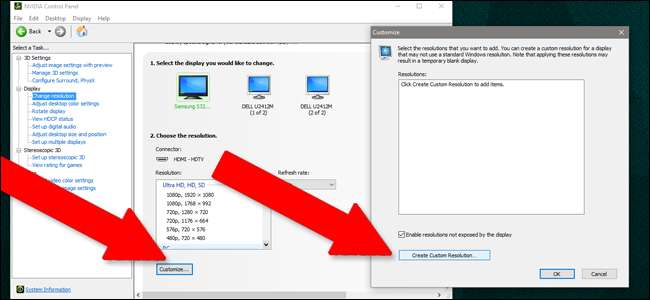
آپ ایک نئی اسکیل ریزولوشن بنانا چاہتے ہیں جو آبائی سے کہیں زیادہ بلند ہے ، لیکن آپ کے مانیٹر کے پہلو تناسب کے ساتھ ترازو: 16: 9 زیادہ تر وسیع اسکرین ڈسپلے کے لئے ، 16:10 کچھ غیر معمولی "پرو" ڈسپلے کے لئے ، اور 4: 3 پرانے LCD اور CRT مانیٹر کیلئے . لہذا مثال کے طور پر ، اگر آپ کے باقاعدہ مانیٹر میں 1920 × 1080 ریزولیوشن ہے (جو 16: 9 تناسب ہے) ، تو آپ 2560 × 1440 پر ایک نئی ریزولوشن شامل کرسکتے ہیں ، یا اسے 3840 × 2160 — دونوں پر مکمل 4K ریزولوشن تک ٹکرا سکتے ہیں۔ جن میں سے 16: 9 تناسب بھی ہیں
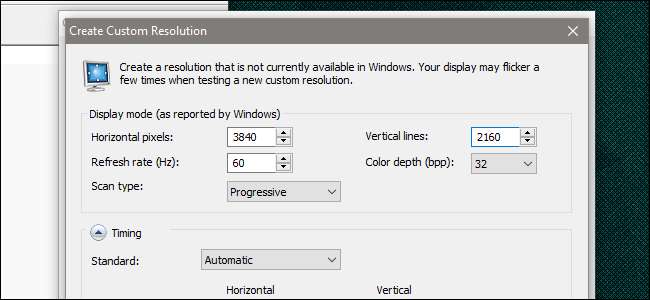
یہ دیکھنے کے لئے "ٹیسٹ" پر کلک کریں کہ آیا آپ کا مانیٹر نئی قرارداد قبول کرے گا۔ اگر ایسی بات ہے تو ، آپ کم و بیش قسمت سے دوچار ہیں ، اور آپ کو نیچے کھیل سے متعلق حصے میں آگے بڑھنے کی ضرورت ہے۔
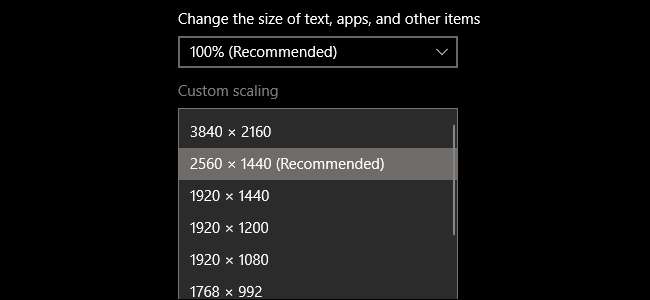
اگر ٹیسٹ کامیاب ہے تو ، اب آپ کے پاس ونڈوز کے ڈسپلے کی ترتیبات میں ایک نیا ریزولیوشن آپشن ہوگا (ڈیسک ٹاپ پر دایاں کلک کریں ، پھر "ڈسپلے کی ترتیبات) پر کلک کریں۔ آپ اپنے کھیل کو شروع کرنے سے پہلے آسانی سے قرارداد کو اعلی مرتب کرسکتے ہیں اور رینڈرنگ ریزولوشن کو ضرورت کے مطابق ایڈجسٹ کرسکتے ہیں۔ نوٹ کریں کہ NVIDIA کنٹرول پینل کے ذریعہ ، ونڈوز میں متعدد حسب ضرورت قراردادیں شامل کرنا ممکن ہے۔
AMD گرافکس کارڈز
AMD کی ان تکنیکوں کے نفاذ کو "ورچوئل سپر ریزولوشن" کہا جاتا ہے۔ VSR پر تعاون حاصل ہے Radeon HD 7790 GPUs اور جدید تر ، آپ کی کارفرما دستیاب متعدد قراردادوں پر جو آپ کے کارڈ کی دستیاب طاقت پر مبنی ہیں — ریڈون آر 9 سیریز 4K تک کی مجازی قراردادوں کو سنبھال سکتی ہے۔
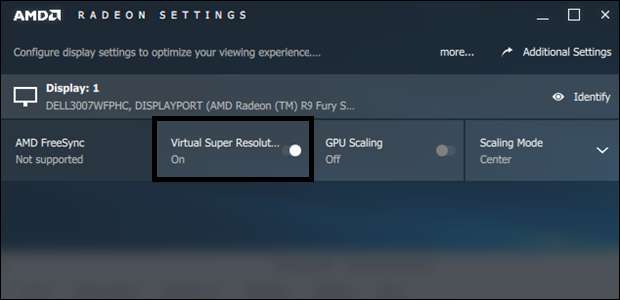
AMD کا نفاذ بھی NVIDIA کے مقابلے میں تھوڑا سا زیادہ صارف دوست ہے: صرف ریڈیون سیٹنگ پروگرام کھولیں ، "ڈسپلے" پر کلک کریں ، پھر "ورچوئل سپر ریزولوشن" آپشن کو "آن" پر سوئچ کریں۔ اس کے بعد کھیلوں کو نظام کی اصل ترتیبات کو متاثر کیے بغیر آپ کی زیادہ سے زیادہ ونڈوز ریزولوشن سے زیادہ قراردادوں میں ایڈجسٹ کرنے کے قابل ہونا چاہئے۔
مختلف قراردادوں کو لاگو کرنا اور ان کو غیر معاون ریڈیون کارڈ پر ونڈوز میں قابل بنانا ممکن ہے ، لیکن یہ زیادہ مشکل اور وقت طلب ہے ، جس میں براہ راست ونڈوز رجسٹری میں ترمیم کی ضرورت ہوتی ہے۔ یہ ایک رہنما ہے ، لیکن براہ کرم احتیاط کے ساتھ آگے بڑھیں۔
دوسرا اختیار: کھیل میں سپر سمپلنگ کو فعال کریں
کچھ حالیہ کھیل کھیل کے عناصر کو زیادہ سے زیادہ ریزولوشن پر پیش کرتے ہیں۔ ترتیب کا صحیح مقام کھیل سے کھیل کے لحاظ سے مختلف ہوتا ہے ، لیکن یہ عام طور پر "ڈسپلے" یا "گرافکس" سیکشن میں ہوتا ہے۔
یہ اندر ہے مورڈور کا سایہ :
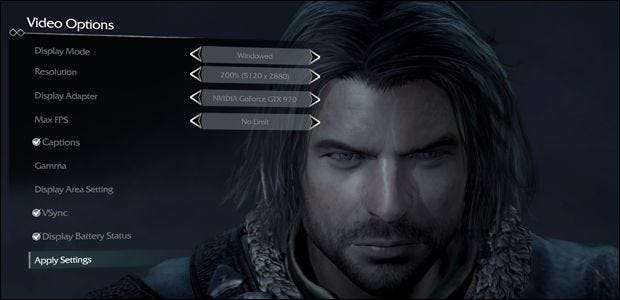
اور زیر نگرانی ، "اعلی درجے کی" ٹیب کے تحت:
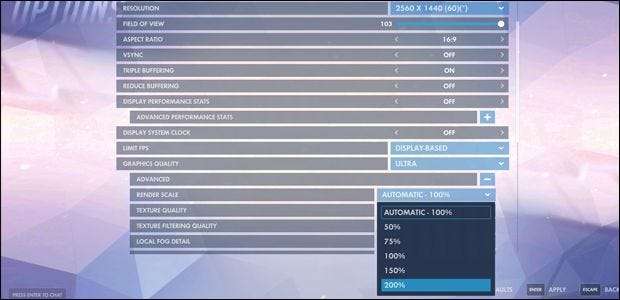
اور اندر بیٹ مین: ارخم نائٹ .
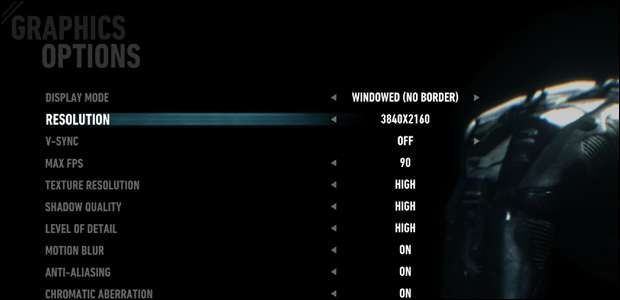
نوٹ کریں کہ مذکورہ تینوں مثالوں میں ، وہ میرے 2560 × 1440 مانیٹر پر آویزاں ہیں۔ اگر آپ کا گیم آپ کے مانیٹر کی زیادہ سے زیادہ ریزولیوشن (مندرجہ بالا GPU سیکشن میں زیادہ بنیادی گرافکس موافقت پذیر) کے اوپر ظاہر کرنے سے انکار کرتا ہے تو ، اس خصوصیت کی حمایت نہیں کرتا ہے۔
تصویری ماخذ: AMD







